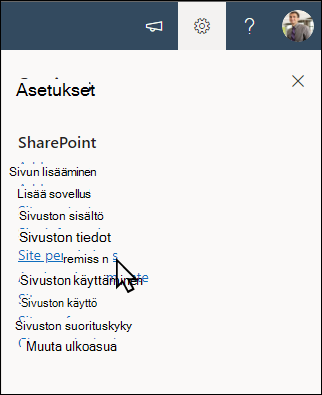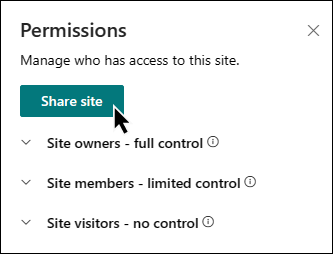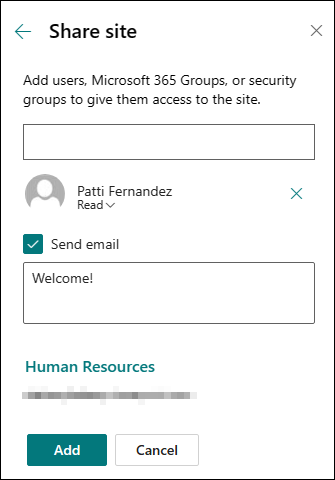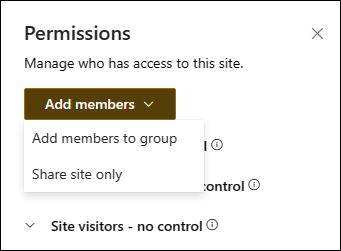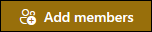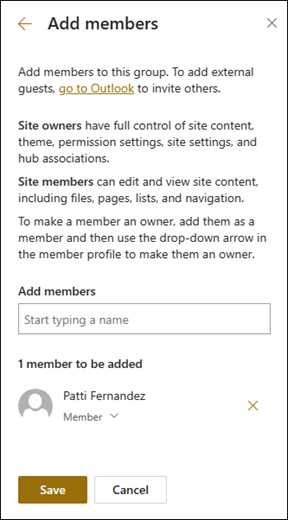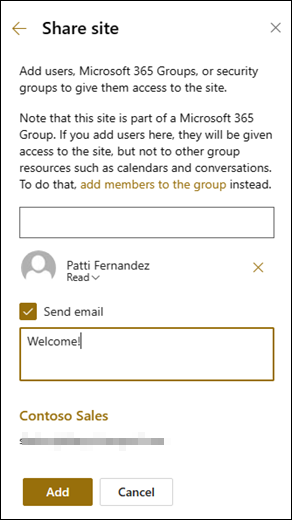Sivuston jakaminen
Applies To
SharePoint Server Subscription Edition SharePoint Server 2019 SharePoint Server 2016 Microsoft 365:n SharePointJos olet Microsoft SharePoint sivuston omistaja, voit antaa muille käyttäjille sivuston käyttöoikeuden lisäämällä heidät omistajiksi, jäseniksi tai vierailijoilta. (Haluatko sen sijaan jakaa tiedoston tai kansion?) Voit ehkä jopa jakaa sivuston organisaation ulkopuolisten henkilöiden kanssa organisaatiosi määrittämien käyttöoikeuksien ja tietyn sivuston mukaan. Jakamisen vaiheet määräytyvät sivuston tyypin mukaan. Siirry sivustoon ja noudata näkemiäsi painikkeita vastaavat vaiheet.
Huomautus: Jos et ole sivuston omistaja, voit ehkä kutsua muita henkilöitä sivustoon, mutta kutsu luo käyttöoikeuspyynnön, jonka sivuston omistaja voi joko hyväksyä tai hylätä.
Viestintäsivustot
Jaa sivusto muiden kanssa, kun olet mukauttanut sivustoa, tarkistanut sen ja julkaissut lopullisen luonnoksen.
-
Valitse Asetukset ja sitten Sivuston käyttöoikeudet.
-
Valitse Jaa sivusto.
-
Anna kaikkien käyttäjien, Microsoft 365 -ryhmät tai käyttöoikeusryhmien nimet, jotta he voivat käyttää sivuston sisältöä ja valita oman hallintatasonsa (Lue, Muokkaa, Täydet oikeudet).
-
Lisää viesti sähköposti-ilmoitukseen, kun jaat sivuston, tai ohita sähköpostiviesti poistamalla Lähetä sähköpostiviesti -valintaruudun valinta.
-
Valitse Lisää, kun olet lisännyt jäsenet ja määrittänyt käyttöoikeudet.
Lisätietoja ryhmäsivuston asetusten, sivuston tietojen ja käyttöoikeuksien hallinnasta.
Microsoft 365 Ryhmään liittyvät ryhmäsivustot
Ryhmäsivustoissa, jotka kuuluvat Microsoft 365-ryhmään, on kaksi tapaa jakaa sivusto:
-
Jäsenten lisääminen ryhmään: näin käyttäjät voivat käyttää sivustoa sekä ryhmän lisäresursseja, kuten kalentereita ja keskusteluja.
-
Vain sivuston jakaminen: Voit myös jakaa sivuston lisäämättä niitä Microsoft 365-ryhmään. Tämä antaa käyttäjille sivuston käyttöoikeuden, mutta ei muita ryhmän resursseja, kuten kalentereita ja keskusteluja.
-
Valitse Asetukset ja sitten Sivuston käyttöoikeudet.
-
Valitse Lisää jäseniä ja sitten Lisää jäseniä ryhmään.
-
Valitse Lisää jäseniä.
-
Kirjoita kaikkien ryhmään lisättävien käyttäjien nimet ja valitse sitten heidän käyttöoikeutensa (Jäsen, Omistaja).
-
Valitse Tallenna.
Lisätietoja ryhmäsivuston asetusten, sivuston tietojen ja käyttöoikeuksien hallinnasta.
-
Valitse Asetukset ja sitten Sivuston käyttöoikeudet.
-
Valitse Lisää jäseniä ja sitten Jaa vain sivusto .
-
Kirjoita niiden käyttäjien nimet, joille haluat myöntää käyttöoikeudet sivuston sisältöön, ja valitse heidän hallintatasonsa (Luku, Muokkaus, Täydet oikeudet).
-
Kirjoita valinnainen viesti, joka lähetetään sähköposti-ilmoituksen yhteydessä, kun sivusto jaetaan, tai poista Lähetä sähköpostia -valintaruudun valinta, jos et halua lähettää sähköpostia.
-
Valitse Lisää.
Jos haluat luoda mukautettuja sivuston käyttöoikeusryhmiä, tutustu artikkeliin SharePoint-sivuston käyttöoikeuksien mukauttaminen.